Autonummerierung mit dem Auto Number Manager in Microsoft Dynamics 365
Der Microsoft MVP Jonas Rapp hat auf Basis der Microsoft-Logik ein super Tool erstellt, mit welchem die Autonummerierung möglich ist: den „Auto Number Manager“. Der Auto Number Manager stellt für den Nutzer ein einfach zu bedienendes Interface bereit. Das Plugin ist in der XrmToolBox zu finden und kann Autonummerierungsattribute konfigurieren, löschen und erstellen.
Grundlagen
Für eindeutige, nur einmal vergebene Nummern (z.B. eine Kundennummer) lässt sich eine einfache Anpassung mit drei verschiedenen Formaten (oder einer Mischung aus diesen) vornehmen:
Sequentielle Nummerierung: {SEQNUM:n}, wobei n die minimale Anzahl der Zeichen repräsentiert. Die sequentielle Nummerierung muss in jeder benutzerdefinierten Nummer vorhanden sein.
Zufälliger Text: {RANDSTRING:n}, wobei n die Anzahl der Buchstaben repräsentiert und max. 6 sein darf
Datum/Uhrzeit: {DATETIMEUTC:fff}, wobei fff die standardmäßige Datums- bzw. Zeitangabe repräsentiert (mehr Informationen gibt es hier)
Weiterer Text: Jeder weitere Text, bzw. Zahlen, Buchstaben o. ä. bleiben in der Nummerierung so bestehen, wie sie sind.
Beispiele für Nummernformate sind:
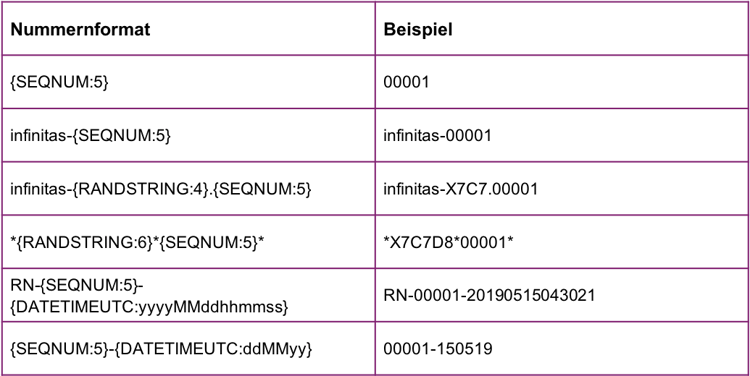
Wie funktioniert der Auto Number Manager (ANM)?
Der Auto Number Manager kann in der XRM Toolbox installiert werden. Zuerst muss die Verbindung zur gewünschten Instanz hergestellt werden. Hierbei ist es wichtig eine Version ab 9.0 zu nutzen, da der ANM sonst nicht funktioniert.
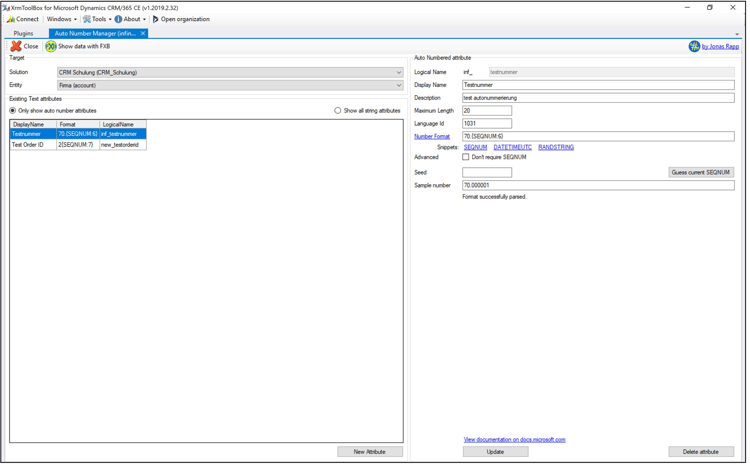
Solution & Entität
Nach dem Öffnen muss der ANM mit einer Solution verbunden werden und auf eine Entität festgelegt werden, die das Autonummerierungsattribut enthalten soll. Es werden alle nicht verwalteten Lösungen angezeigt.
Achtung: Das Präfix des Publishers der Lösung wird für neu erstellte Attribute genutzt!

Bestehende Autonummerierungsfelder
Nach der Auswahl der gewünschten Entität werden alle bereits bestehenden Autonummerierungsfelder angezeigt. Die Tabelle enthält den Displaynamen, das Format der Nummerierung sowie den logischen Namen. Beim Klicken auf das jeweilige Attribut kann dieses angepasst und veröffentlicht werden.
Beim Klicken auf „Show all string attributes“ werden alle an der Entität enthaltenden Textfelder angezeigt. Dies ist hilfreich, wenn das gewünschte Feld (z.B. Kundennummer) im Vorhinein bereits angelegt wurde.

Neues Attribut
Soll weder ein bestehendes Autonummerierungsattribut noch ein bestehendes Textfeld bearbeitet werden, kann über den Button „New Attribute“ ein neues Feld erstellt werden, welches für eine Autonummerierung sorgt. Der Button befindet sich unten rechts im Bereich „Existing Text Attributes“.
Let’s do it!
Es ist ganz einfach, eine Autonummerierung im CRM Microsoft Dynamics 365 zu erstellen. Es reicht aus, die einzelnen Bereiche des ANM auszufüllen und das Attribut danach zu veröffentlichen:
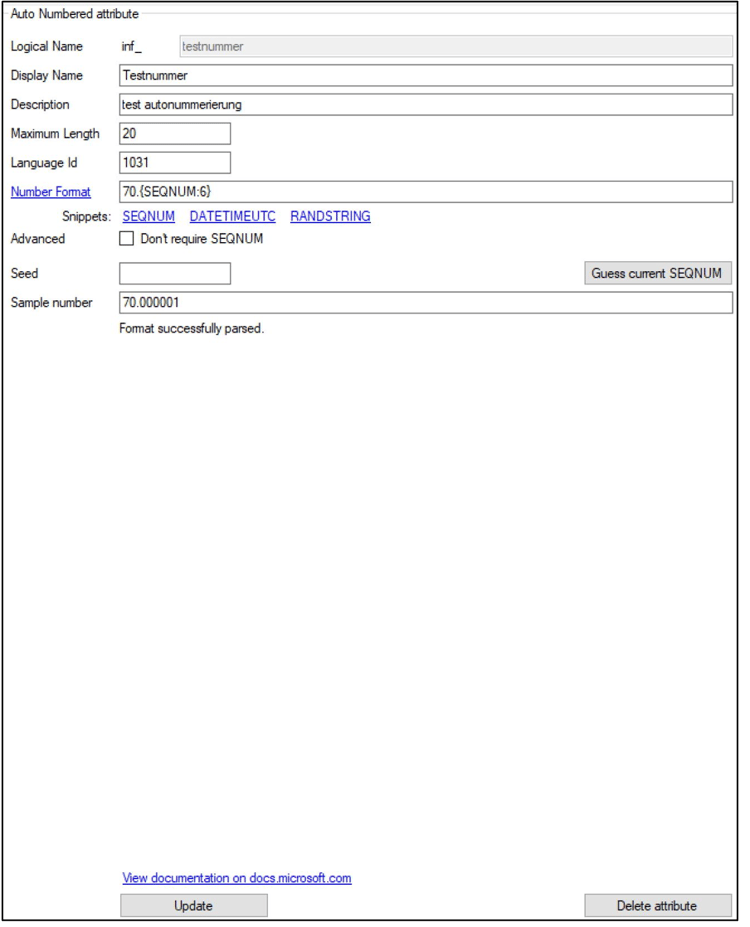
Logical Name: Kann nur für neue Felder gewählt werden. Das Präfix wird vom Publisher der gewählten Lösung bestimmt.
Display Name: Entspricht dem Anzeigenamen, kann frei gewählt werden und auch im Nachhinein angepasst werden.
Description: Beschreibung des Attributes.
Maximum length: Maximale Zeichenanzahl des Textfeldes. Die Zeichenanzahl muss mindestens so hoch sein, wie die Anzahl der Zeichen der Autonummerierung. Ist dies nicht der Fall, kann eine Autonummerierung nicht vorgenommen werden.
Language ID: Wird vom Anpasser ermittelt und definiert, in welcher Sprache der Display-Name und die Beschreibung erstellt werden.
Number Format: Hier wird die automatische Nummerierung festgelegt. Dieses Feld kann jegliche Zahlen und Buchstaben enthalten. Zwingend muss ein Platzhalter für die sequenzielle Nummerierung vergeben werden (SEQNUM). Von DATEIMEUTC und RANDSTRING können beliebig viele Platzhalter eingefügt werden (siehe Tabelle weiter oben).
Aktuell lässt sich nicht definieren, aus welchem Buchstabenset der randomisierte Text generiert wird. Dies wird ausschließlich vom Core-Plugin kontrolliert, welches die Autonummerierung zuweist.
Seed: Definiert, welche sequenzielle Nummerierung als nächstes zugewiesen werden soll. Wenn ein neues Feld erstellt wird, kann der Seed freigelassen werden (und wird dann automatisch auf 1 gesetzt).
Wenn ein bestehendes Attribut angepasst wird, ist es wichtig, in den Bereich Seed nichts einzutragen. Somit wird sichergestellt, dass automatisch weitergezählt wird und es nicht zu Duplikaten kommt. Sollte ein Update des Seed erwünscht sein, ist hierauf ein besonderes Augenmerk zu legen. Ein Update betrifft lediglich Datensätze, die nach dem Update angelegt werden. Bereits bestehende Datensätze werden nicht verändert.
Die Logik hinter der „Aufzählung“ basiert auf der SQL-Server Sequence feature. Es gibt derzeit keine Möglichkeit den aktuellen bzw. zuletzt zugewiesenen Wert zu ermitteln. Dies ist nur möglich, indem der letzte angelegte Datensatz mit dem entsprechenden Autonummerierungsattribut manuell inspiziert wird.
Sample Number: Hier kann ein Beispiel der erstellten Autonummerierung angesehen werden.
Create & Upate: Hiermit wird das Feld erstellt bzw. aktualisiert.
Delete attribute: Achtung! Über diesen Button wird das Attribut endgültig gelöscht. Diese Aktion kann nicht rückgängig gemacht werden und eventuell enthaltene Daten in diesem Feld gehen verloren.
Viel Spaß beim Ausprobieren und Nutzen des Auto Number Managers und vielen Dank an Jonas Rapp für die Entwicklung dieses tollen Tools.
Microsoft Dynamics 365 bietet dir durch seine hohe Flexibilität die Möglichkeit, dein Lead- und Kundenmanagement perfekt auf deine individuellen Anforderungen abzustimmen und damit deinen Erfolg auf das nächste Level zu heben.
Als langjähriger Microsoft-Partner mit viel Erfahrung unterstützen wir dich dabei, das volle Potenzial dieser leistungsstarken Plattform auszuschöpfen. Mit unserem engagierten Support und unserer Expertise in der Weiterentwicklung von Microsoft Dynamics 365 sorgen wir dafür, dass du jederzeit optimal aufgestellt bist – für mehr Effizienz, bessere Kundenbindung und nachhaltiges Wachstum.
Für Dich empfohlen
Ähnliche Artikel

Automatisierte Customer Journey mit Dynamics 365 Marketing

E-Mail-Vorlagen im Microsoft Dynamics 365 CRM erstellen



